Parfois, votre PlayStation 4 peut rencontrer des problèmes de connectivité lorsque vous jouez à un jeu multijoueur – vous pouvez vous déconnecter fréquemment de vos sessions de jeu, ou vous souffrez d’un taux de ping élevé. Si vous avez vérifié votre connexion réseau et que tout va bien, il se peut que le paramètre Type NAT de votre PS4 pose problème. En fait, modifier le Type NAT peut être une méthode efficace pour améliorer l’état de votre réseau PS4.
Cet article vous montre ce qu’est le Type NAT, où vous pouvez afficher son état et comment vous pouvez le modifier pour une meilleure connexion réseau PS4.
Qu’est-ce que le Type NAT ?
NAT est l’abréviation de Network Address Translation. C’est une méthode qui « traduit » les adresses IP de tous vos appareils dans votre maison en une adresse publique (le tout fait très rapidement dans votre routeur). La NAT est nécessaire car elle permet d’économiser beaucoup d’adresses car leur nombre est bien inférieur à ce qui est nécessaire, .
Il existe principalement trois types de NAT :
Type 1 (ouvert) : C’est un type totalement ouvert. Vous vous connectez directement à l’internet. Votre PS4 a le moins de chance d’être déconnectée et d’avoir une latence de jeu élevée. Et vous pouvez vous connecter à tous les types de NAT des utilisateurs. L’inconvénient est que votre connexion peut être peu sécurisée.
Type 2 (modéré) : Votre PS4 se connecte à Internet à l’aide d’un routeur. Par rapport au type ouvert, vous aurez un lag plus élevé et une connexion plus lente. Mais vous pouvez toujours vous connecter à la plupart des joueurs existants.
Type 3 (Strict) : Il s’agit du type le plus strict. Votre PS4 se connecte à Internet à l’aide d’un routeur. Les risques de déconnexion sont les plus élevés. Vous ne pouvez vous connecter qu’à des joueurs de type Open. Et certaines de vos fonctions en ligne PS4 peuvent ne pas être en mesure de fonctionner.
Si vous êtes en NAT de type 3, il est recommandé de le changer afin d’augmenter la vitesse de votre réseau PS4. Ainsi, si votre connexion est mauvaise lorsque vous jouez à des jeux multijoueurs sur PS4, vous pouvez vérifier si votre console utilise le mauvais type de NAT.
Comment vérifier le type de NAT sur PS4?
Il est très facile de vérifier dans quel type de NAT se trouve votre PlayStation 4.
Sur votre PS4 :
1) Allez dans Paramètres > Réseau > Afficher l’état de la connexion.
2) Après le test, vous pouvez voir le Type NAT en bas.
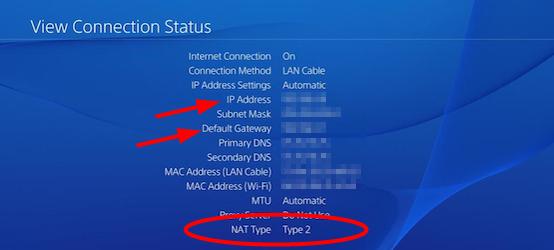
Comment changer le Type NAT?
Vous ne pouvez pas changer le Type NAT directement sur la PS4. Changer le type de NAT nécessite de modifier certains paramètres sur votre routeur. Et ces paramètres peuvent être différents en fonction de la marque et du modèle du routeur que vous utilisez. Vous devez donc préparer un ordinateur et le manuel de votre routeur avant de commencer.
Voici les étapes détaillées pour modifier le NAT Type :
1) Sur votre ordinateur, ouvrez un navigateur web, puis tapez dans la zone d’adresse l’adresse IP de la passerelle par défaut (la passerelle par défaut que vous venez de noter). Après cela, appuyez sur la touche Entrée de votre clavier.
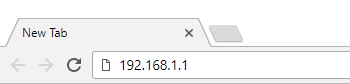
2) Entrez le nom d’utilisateur et le mot de passe pour accéder à votre routeur.
3) Sur les paramètres de votre routeur, activez UPnP*. (L’emplacement de UPnP varie en fonction du routeur que vous utilisez. Si vous avez besoin d’aide, vous pouvez consulter le manuel pour en savoir plus sur la localisation et l’activation d’UPnP.)
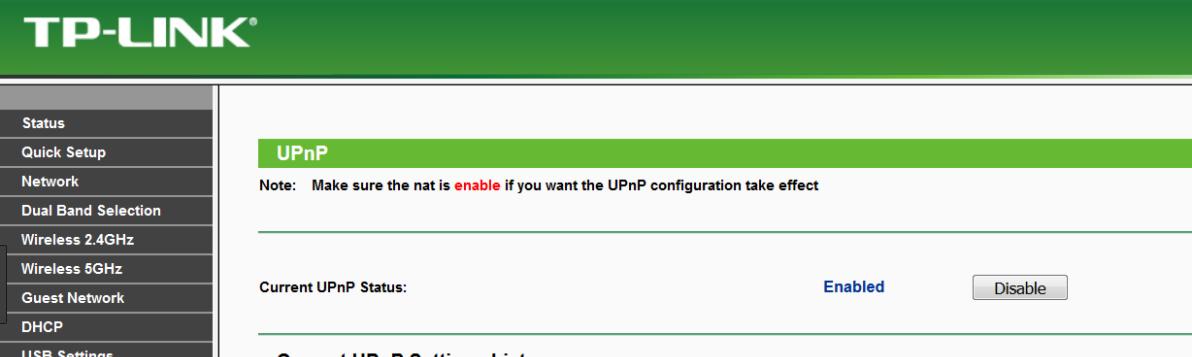
4) Il existe deux façons de modifier le type de NAT de votre PS4. La première consiste à la mettre en DMZ, ce qui peut être une méthode dangereuse. L’autre est d’ouvrir certains ports de redirection. Vous pouvez cliquer sur l’un des liens pour aller à la méthode que vous voulez choisir.
a) Pour mettre votre PS4 dans la DMZ:
i. Trouvez le paramètre DMZ sur votre routeur (vous devrez peut-être vérifier le manuel de votre routeur).
ii. Activez la DMZ et entrez l’adresse IP de votre PS4 que vous venez de noter dans le paramètre DMZ. Puis enregistrez et appliquez vos modifications.
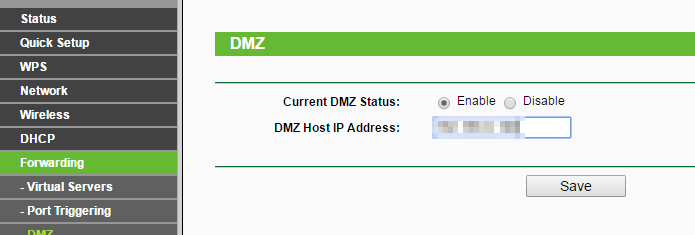
iii. Vérifiez si le type de NAT de votre PS4 a changé et si la connexion réseau est maintenant fluide.
b) Pour transférer des ports vers votre PS4 :
i. Allez dans la section des paramètres de votre routeur où vous pouvez transférer des ports. (Habituellement, cela s’appelle « redirection de port », « serveurs virtuels », « applications ». Et encore une fois, votre manuel vous aidera à la localiser.)
ii. Ajoutez des ports de redirection personnalisés :
Les numéros et les types (TCP/UDP) des ports que vous allez saisir sont indiqués ci-dessous (tous recommandés par Sony) :
80(TCP), 443(TCP), 3478(TCP and UDP), 3479(TCP and UDP), 3480(TCP)
Notez que vous devez donner un nom et attribuer l’adresse IP de votre PS4 à chacun de ces ports.
iii. Appliquez vos modifications.
iv. Vérifiez si le type de NAT sur votre PS4 change et si vous votre expérience de jeu multijoueur est meilleure.
- PlayStation 4 (PS4)
.